
- •Часть 1. Модуль парус-Администратор. 6
- •Часть 2. Модуль парус - Бухгалтерия 7
- •Условные обозначения
- •Часть 1. Модуль парус-Администратор. Задание 1. Формирование бд.
- •Часть 2. Модуль парус - Бухгалтерия задание 1. Начало работы с программой. Настройка параметров системы.
- •Задание 2. Настройка словарей.
- •1. Настройка словаря «Наименование и курсы валют».
- •2. Настройка словаря «Номенклатор».
- •3. Настройка словаря «Контрагенты».
- •4. Настройка словаря «План счетов».
- •5. Настройка словаря «Типы документов».
- •6. Настройка словаря «Шаблоны документов».
- •7. Настройка словаря «Образцы хозяйственных операций».
- •8. Настройка словаря «Образцы банковских документов».
- •9 . Настройка словаря «Образцы кассовых документов».
- •Задание 3. Ввод входящих остатков.
- •Задание 4. Создание банковских документов и регистрация хозяйственных операций по банку.
- •Задание 5. Создание кассовых документов и регистрация хозяйственных операций по кассе.
- •Задание 6. Учет хозяйственных операций по движению материальных ценностей (товаров).
- •Задание 7. Регистрация хозяйственных операций в валюте.
- •Задание 8. Регистрация наличия и движения ос в учете хозяйственных операций и инвентарном (бухгалтерском и налоговом) учете.
- •Задание 1. Начало работы с программой.
- •Задание 2. Настройка словарей.
- •1. Настройка словаря «Единицы измерения».
- •2. Настройка словаря «Группы товаров».
- •3. Настройка словаря «Номенклатор».
- •Если нужный раздел не существует:
- •4. Настройка словаря «Подразделения и склады».
- •5. Настройка словаря «Виды оплаты».
- •6. Настройка словаря «Виды отгрузки».
- •7. Настройка словаря «Складские операции».
- •8. Настройка словаря «Причины перемещения».
- •Задание 3. Открытие лицевого счета.
- •Задание 5. Ввод входящих налоговых накладных на основании приходного ордера.
- •Задание 6. Назначение цен реализации.
- •Задание 7. Выписка счетов на оплату из раздела «Счета на оплату».
- •Задание 8. Ведение журнала платежей.
- •Задание 9. Отработка платежей в учёте.
- •Задание 10. Выписка исходящих налоговых накладных на основании счета на оплату.
- •Задание 11. Выписка накладных на отпуск товара на основе счета на оплату.
- •Задание 12. Отработка в учёте операции списания товара по выписанным накладным на отпуск.
- •Задание 13. Отработка в учёте операции реализации товара по выписанным счетам на оплату.
- •Задание 14. Печать ведомости «Расчёты с дебиторами/кредиторами».
- •Задание 15. Закрытие учётного периода.
- •Удачи в дальнейшем освоении системы
Задание 5. Ввод входящих налоговых накладных на основании приходного ордера.
Создайте входящие налоговые накладные на основании приходных ордеров №2/33, 3/27, 3/28.
Создание
входящей налоговой накладной производится
из модуля программы «ПАРУС-Бухгалтерия».
Запустите систему «Парус Бухгалтерия». Установите системную дату 01.02.00 (Файл®Настройки®Установка даты).
Выберите раздел Документы®Товарные документы, на экране появится окно Товарные документы: Условия отбора.
Установите в поле Раздел позицию Приход и даты с 01.02.00 по 29.02.00.
На экране появится окно Приход товара с созданными Вами приходными ордерами.
В панели Приход товара установите курсор на необходимый документ и выберите из контекстного меню команду Создать налоговую накладную.
В окне Входящие налоговые накладные выберите раздел для введения входящей налоговой накладной.
На экране появится форма Налоговая накладная: Добавление с заполненными на основании приходного ордера полями, заполните оставшиеся поля:
во вкладке Заголовок заполните поля группы Документ - введите Тип, Номер и Дату документа;
во вкладке Особые отметки в поле Тип налогового обязательства введите тип налогового обязательства.
Проверьте наличие созданных Вами налоговых накладных в разделе документы®Входящие налоговые накладные.
Распечатайте книгу покупок с 01.02.00 по 29.02.00..
Выберите Документы®Входящие налоговые накладные.
В контекстном меню панели Налоговая накладная выберите Печать книги покупок.
Будет произведена печать документа.
Задание 6. Назначение цен реализации.
Данный раздел используется для назначения цен реализации на товары, пришедшие на склад, а также для назначения цен на товары, которых еще нет на складе, но поступление которых ожидается в будущем .
Цена может назначаться на товар без различения его модификаций (на все модификации цена одинаковая), на каждую конкретную модификацию данного товара, на всю партию данного товара. Как будет назначаться цена на конкретный товар, определяется при занесении сведений о нем в номенклатор.
Назначение
цен реализации производится из модуля
программы «ПАРУС-Реализация и склад».
Назначьте цены на 10.02.00 на такие товары:
партия яблок «Белый налив» - 2.40 грн. за 1 кг;
партия груш «Бэра» - 3.60.грн. за 1 кг;
дискеты, партия «диск.1» - 18.00 грн. за 1 кор.
дискеты, партия «диск.2» - 24.00 грн. за 1 кор.
Запустите систему «ПАРУС-Реализация». Установите системную дату 01.02.00 (Файл®Настройки®Установка даты).
Выберите Учет®Цены реализации.
В панели Товары появившегося окна Цены реализации перечисляются товары, на которые были назначены цены. В панели Цены для каждого конкретного товара отражается история назначения цен.
В контекстном меню панели Товары выберите команду Добавить.
В окне Товар: Добавление:
Товар - укажите код товара, на который назначается цена;
Модификация - поле становится доступным, для товара, на который цена назначается на конкретную модификацию (принцип назначения цены определялся в номенклаторе), введите необходимую модификацию товара;
Партия - это поле становится доступным для товара, на который в номенклаторе установлен признак назначения цены «Партия», введите код партии товара;
Упаковка - если цена товара зависит от вида упаковки, то укажите код упаковки.
в контекстном меню таблицы, расположенной в нижней части формы Товар: Добавление, выберите команду Добавить;
заполните поля формы Цена: Добавление:
Дата - введите дату назначения цены на данный товар;
Тариф - вводится код тарифа, по которому назначается цена;
Налоговая группа - указывается код налоговой группы, к которой относится данный товар;
Вид отгрузки - поле становится доступным, если в настройке словаря Тарифы для выбранного тарифа установлен флажок «Цена зависит от вида отгрузки»;
Вид оплаты - поле становится доступным, если в настройке словаря Тарифы для выбранного тарифа установлен флажок «Цена зависит от вида оплаты»;
Цена: за - укажите цену за единицу товара или за упаковку данного товара;
Валюта - код валюты, в которой выражена цена.
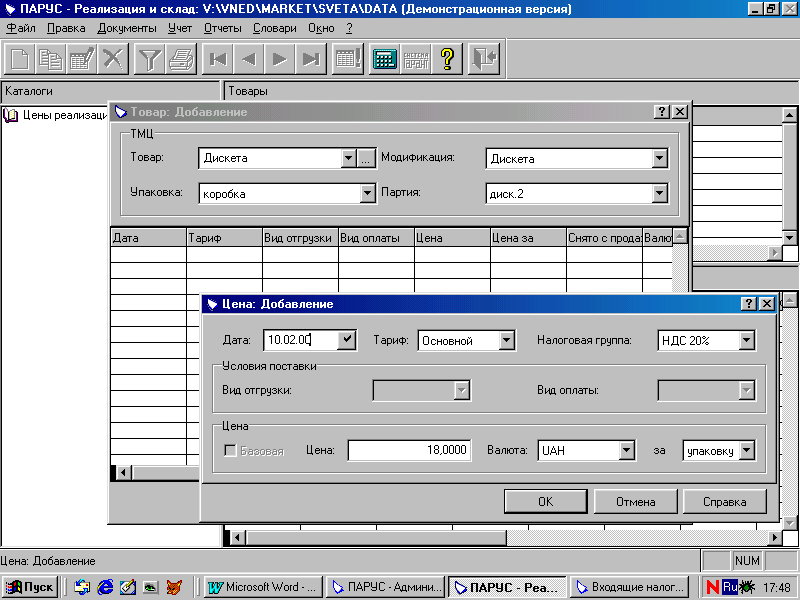
Если для данного товара через какой-то промежуток времени нужно будет назначить новую цену, установите указатель текущей записи на строку данного товара в панели Товары окна Цены реализации и выберите команду контекстного меню Добавить в панели Цены. В появившемся окне Цена: Добавление назначьте новую цену для данного товара на новую дату.
Каталоги окна Цены реализации являются аналогом подразделов в прайс-листе.
Назначьте на 10.02.00 цену на услугу «Доставка товара» - 5% от стоимости товаров. Предварительно заведите в словарь Номенклатор позицию с наименованием «Доставка товаров», с типом «Услуга», группа товара – «Услуга», налоговая группа - «НДС 20%».
Выберите Учет®Цены реализации.
В контекстном меню панели Товары окна Цены реализации выберите команду Добавить.
В окне Товар: Добавление в поле Товар введите мнемокод услуги (из Номенклатора), для которой будет назначаться цена.
В контекстном меню таблицы окна Товар: Добавление выберите команду Добавить.
Заполните поля формы Цена: Добавление аналогично тому, как было описано выше. Цена на услугу может быть задана либо готовой суммой, либо формулой (для вычисления цены в зависимости от суммы выписанного счета):
Цена – вводится денежное значение услуги;
Формула – введите формулу, по которой будет вычислена услуга. При добавлении данной услуги в счет, ее цена будет рассчитана по указанной формуле и подставлена в счет в виде конкретной суммы.
Формула состоит из операндов (чисел, предопределенных констант и функций), связанных между собой арифметическими операторами: "сложить" (+), "вычесть" (-), "умножить" (*) и "разделить" (/).
В формулах могут использоваться следующие функции:
ABS (выражение) - абсолютное значение выражения;
MAX (выражение1, выражение2) - максимальное из двух выражений;
MIN (выражение1, выражение2) - минимальное из двух выражений;
В Системе используются следующие предопределенные константы;
x — сумма документа;
t — сумма товаров;
u — сумма услуг.
Н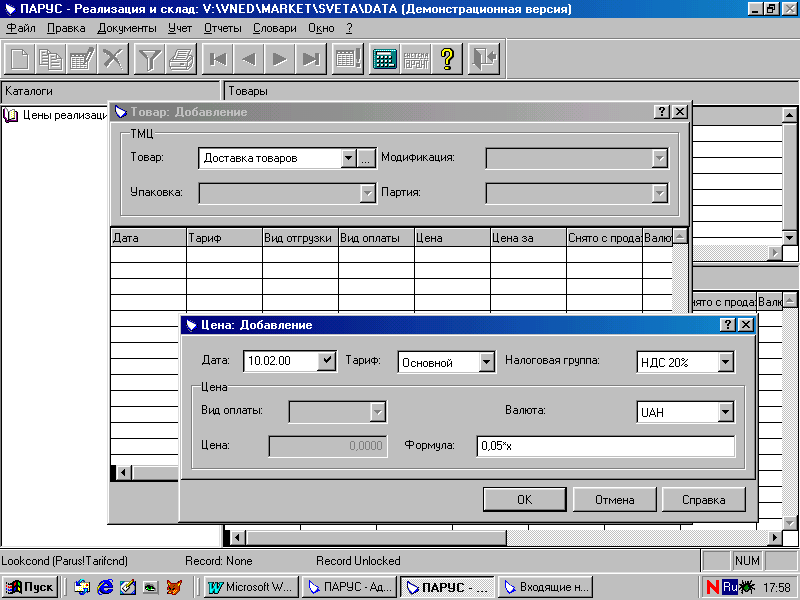 апример:
формула 0.1*x
(десятичный
знак должна отделять точка!!!)
означает, что цена услуги равна 10% от
суммы выписанного счета.
апример:
формула 0.1*x
(десятичный
знак должна отделять точка!!!)
означает, что цена услуги равна 10% от
суммы выписанного счета.
